Как отключить комментарии в WordPress
Опубликовано: 2023-04-22WordPress — это (очевидно) отличное решение для создания веб-сайтов. Хотя некоторые люди по-прежнему ассоциируют это с ведением блога, есть сотни других способов создать и настроить сайт WordPress. И если вы создаете бизнес-сайт, обычное изменение, которое вы, вероятно, захотите сделать, — это отключить комментарии в WordPress.
Если вы настраиваете блог, включение комментариев отлично подходит для привлечения посетителей вашего сайта! И WordPress делает это очень простым, потому что эта функция автоматически встроена в CRM. Но если вы хотите использовать WordPress для своего сайта-портфолио или бизнеса клиента, вам, вероятно, не следует разрешать комментарии на каждой странице.
[статья_выноска]
К счастью, довольно легко остановить дискуссию до и после ее начала. Вот несколько способов отключить комментарии в WordPress:
- Как отключить комментарии к будущим постам
- Как отключить комментарии к отдельному посту или странице
- Как отключить комментарии к нескольким постам или страницам (оптом)
- Как отключить комментарии к медиа
- Как отключить комментарии с помощью плагина
[/статья_вызов]
Почему вы должны заботиться о комментариях?
Комментарии к сообщению или странице могут не показаться серьезной проблемой, но они могут быть. Хотя они отлично подходят для вовлечения посетителей сайта в обсуждение, важно убедиться, что эти обсуждения происходят правильным образом и в нужном месте. Вот почему вы должны всегда следить за комментариями (как хорошими, так и плохими!) на своих страницах и в сообщениях или вообще отключать их.
Кроме того, отслеживать пингбэки, трекбеки и спам-комментарии может быть очень утомительно. Отключив комментарии на страницах, которым они не нужны, вы уменьшите объем обслуживания, которое необходимо выполнять на вашем сайте.
Как отключить комментарии для будущих сообщений
Если вы только начинаете свой сайт WordPress (или устали сталкиваться с проблемами в новом контенте), этот шаг полезен для отключения комментариев к новым сообщениям/страницам по всему сайту.
Для этого перейдите в «Настройки» > «Обсуждение» на левой боковой панели wp-admin. На этой странице вы найдете множество опций, связанных с комментариями на вашем сайте.
Снимите флажок «Разрешить людям оставлять комментарии к новым статьям», а затем нажмите кнопку «Сохранить изменения», чтобы сохранить настройки.
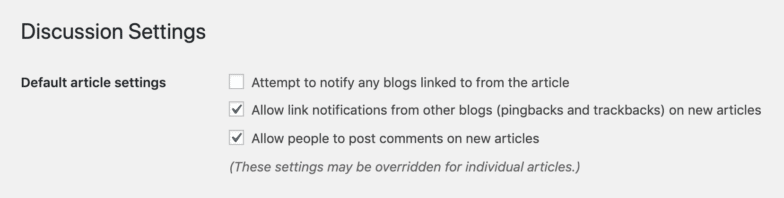
Это отключит комментарии ко всем будущим сообщениям. Если вы хотите отключить или удалить комментарии к существующему сообщению, см. следующий раздел.
Как отключить комментарии к одному сообщению или странице
Если вы хотите, чтобы к некоторым сообщениям или страницам вашего сайта были комментарии, но не к другим, вы можете легко отключить комментарии в каждом конкретном случае.
Я начну со страниц. Перейдите в Страницы > Все страницы на левой боковой панели. Наведите указатель мыши на страницу, для которой вы хотите отключить комментарии, и выберите «Изменить».
С правой стороны в настройках документа найдите «Обсуждение» и снимите флажок «Разрешить комментарии».
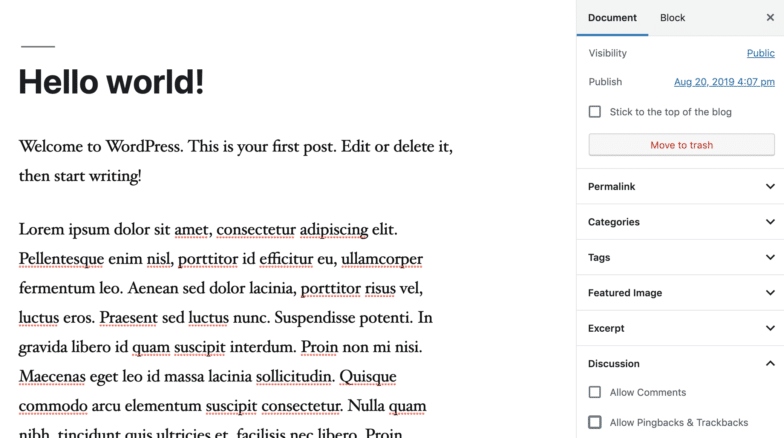
Нажмите «Сохранить», а затем просмотрите страницу. Раздел комментариев теперь должен быть скрыт, независимо от того, были ли у вас там предыдущие комментарии или нет.

Процесс тот же, что и для постов. Просто перейдите в «Сообщения» > «Все сообщения» на левой боковой панели и выполните те же действия, что и выше.
Как отключить комментарии к нескольким сообщениям и страницам
Если у вас есть несколько сообщений или страниц, для которых вы хотите отключить комментарии, вы можете сделать это сразу, а не по одному.
Перейдите в «Сообщения» > «Все сообщения».
Установите флажки для сообщений, комментарии к которым вы хотите отключить. В раскрывающемся списке «Массовые действия» в верхней части страницы выберите «Изменить» и нажмите «Применить».
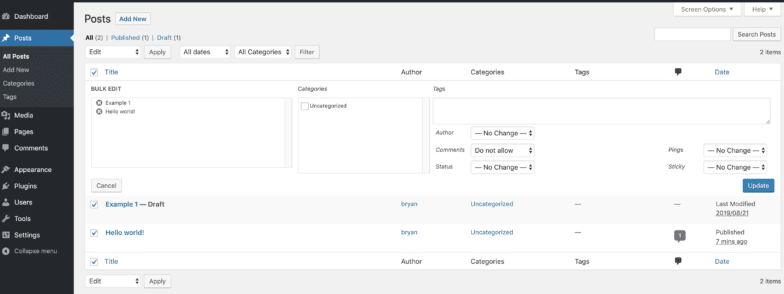
Совет: с помощью этого метода вы можете выполнять несколько действий одновременно, например, изменить автора, статус сообщения, формат и т. д.
Выберите «Не разрешать» в раскрывающемся списке «Комментарии» и нажмите «Обновить». Это отключит комментарии для всех выбранных сообщений, то есть новые комментарии будут недоступны, а все существующие комментарии будут скрыты.
Тот же процесс применяется для отключения комментариев на Страницах.
Как отключить комментарии к медиафайлам
Если вы хотите отключить комментарии на медиа-страницах WordPress, есть два способа сделать это:
- Вы можете добавить фрагмент кода на свой сайт
- Вы можете использовать плагин WordPress
Примечание. Вы никогда не должны вносить подобные изменения в свой действующий сайт. Я рекомендую использовать промежуточный сайт или локальную среду для надлежащего тестирования. Если у вас его еще нет, Local — это бесплатное решение для компьютеров Mac, Windows и Linux.
Если вы хотите пойти по пути кода, просто вставьте следующий фрагмент в файл functions.php вашей темы.
function filter_media_comment_status( $open, $post_id ) { $post = get_post( $post_id ); if( $post->post_type == 'attachment' ) { return false; } return $open; } add_filter( 'comments_open', 'filter_media_comment_status', 10 , 2 );Это глобально отключит комментарии ко всем медиафайлам, которые вы загружаете на свой сайт WordPress. Тогда вам больше никогда не придется об этом беспокоиться!
Если вы хотите использовать плагин WordPress, смотрите мои рекомендации в следующем разделе.
Как отключить комментарии с помощью плагина
Как вы, наверное, знаете, WordPress позволяет вам делать большинство вещей вручную, или вы всегда можете установить плагин для большей функциональности!
Отличный вариант для этого сценария — «Отключить комментарии». Этот плагин WordPress дает вам возможность отключить все комментарии, в том числе комментарии к прошлым сообщениям.
После установки «Отключить комментарии» вы увидите новую опцию в раскрывающемся списке «Настройки».
Перейдите в «Настройки» > «Отключить комментарии».
Теперь вы можете быстро отключить все комментарии к записям, страницам и медиафайлам, включая все прошлые комментарии. Если вы имеете дело с большим сайтом с большим количеством сообщений и страниц, это отличное решение, позволяющее избежать ручного редактирования каждой отдельной страницы.
Пара других опций плагина для отключения комментариев в WordPress:
- Отключить комментарии и удалить комментарии от binitaa
- Отключить комментарии для любых типов сообщений от webcraftic
Заключение
Отключение комментариев может показаться хлопотным, но WordPress позволяет очень легко отключать комментарии различными способами. Независимо от того, отключаете ли вы комментарии для веб-сайта вашего клиента или своего собственного сообщения в блоге, я надеюсь, что это руководство поможет вам в вашем путешествии по WordPress!
